Здравствуйте, уважаемые читатели блога Goldbusinessnet.com! В этой статье я постараюсь в виде обзора описать все функциональные возможности, которые откроются перед вами сразу после регистрации в Одноклассниках и входа в аккаунт.
В прошлой статье мы рассмотрели основные настройки профиля, а сегодня разберем, как приукрасить дизайн «Моей страницы», загрузив фото и установив подходящую тему оформления.

Кроме того, уделим внимание таким традиционным составляющим любой социальной сети как новостная лента, публикование заметок или анонсов статей, поиск друзей. Сервис Одноклассники.ру имеет также свой эксклюзивный набор различных примочек, на который не преминем обратить свой взор в последующих публикациях.
Вход на Мою страницу в Одноклассниках, новостная лента и заметки
После того, как вы зарегистрируетесь в ОК и авторизуетесь на главной странице, введя логин и пароль, попадаете в аккаунт, где находится новостная лента с интересными сообщениями от ваших друзей. Для того, чтобы перейти на «Мою страницу» (ваш профиль в Odnoklassniki.ru), просто щелкните по ссылке с вашим именем.

Содержание вашего профиля будет отличаться от содержимого главной страницы (после того, как войдете в аккаунт) тем, что на ней будет располагаться лента только с вашими записями. Кроме того, ваш профиль будет доступен другим пользователям с теми данными, которые вы пожелаете открыть для публичного доступа. Основная информация будет отображаться, даже если пользователь не вошел в систему. Вот для примера ссылка на мой профиль в ОК. Кстати, вы всегда можете удалить свою страницу из Одноклассников, если на то будет веская причина.
Далее разберем, как можно публиковать заметки для Одноклассников. Для этого подведите курсор к строке для ввода текста («Добавить заметку») и щелкните левой кнопкой мышки. Образуется вот такая форма:

Кроме собственно текста (в примере — Добро пожаловать в Одноклассники), можете добавить любые изображения (в том числе фотографии), а также любой аудиоролик с понравившейся музыкой. Для включения аудиозаписи в сообщение нажмите на соответствующий значок, изображающий ноту, в нижней части формы и в появившемся новом окне найдите через поиск нужную композицию (укажите исполнителя и название произведения).
Затем щелкните по ней, после чего музыкальная запись будет переброшена в заполняемую форму. Результат поиска может содержать несколько вариантов, поэтому выбирайте наиболее подходящий. Также есть возможность добавить опрос, который в том числе может поспособствовать продвижению вашего бренда или привлечь заинтересованных пользователей к какому-либо проекту.
Для вебмастеров есть прекрасная возможность передать анонс свежей статьи своего блога или сайта подобно тому, как это можно осуществить в других социальных сетях (микроблоге Твиттер, VKontakte, Фейсбуке, Гугл плюс). А именно вставить в поле заметки ссылку на свой материал. На основе метаданных произойдет автоматическая генерация первой картинки поста, его заголовка и описания:

Щелкаете по кнопке «Поделиться» и, вуаля, ваш анонс добавлен в ленту. Обратите внимание, что внизу есть опция «Добавить заметку в статус», которая по умолчанию отмечена галочкой. Если галочку снять, то ваш анонс не будет опубликован на главной странице, а будет добавлен только в раздел «Заметки».
Фото для Одноклассников
Теперь попробуем немного дополнить личную страницу, а именно разберем, как добавить фото в Одноклассники, а также применить темы оформления для достижения эксклюзивности вашего профиля. Чтобы загрузить фотографию в качестве аватарки, представляющей вашу личность, просто нажмите на ссылку «Добавить фото»:

В результате ваша фотография появится на месте аватара и одновременно окажется в альбоме «Личные фото»:

Кроме этого, можно создать фотоальбом, переместившись в одноименную вкладку и нажав на ссылку «У вас наверняка есть интересные фотоальбомы. Добавляйте скорее!». Появится всплывающее окно, где можно указать название будущего альбома и выбрать круг лиц, которым он будет доступен:

Далее можете сразу загрузить в созданный фотоальбом коллекцию фотографий, щелкнув по линку «Добавьте фотографии в альбом». После создания одного или нескольких альбомов они будут содержаться в одноименной вкладке и с ними можно производить разнообразные действия:

Например, если кликнуть по крестику в левом углу, то можно удалить фотоальбом полностью, «изменить настройки» — поменять название и уровень публичности (те же опции, которые указывались при создании альбома). Ежели щелкнуть по названию, то перейдете к его содержимому, где с каждой фоткой вы вольны делать что угодно в пределах разумного.

Например, если посмотреть на скриншот выше, то станет понятно, как удалить фото в Одноклассниках, а именно, нажав на тот же крестик. Также вы в силах переместить в другой альбом, сделать фотографию главной (поместить ее на место вашего аватара). Также возможно поменять порядок расположения фото.
В случае, ежели щелкаете по изображению левой кнопкой мышки, то оно откроется в широкомасштабном формате. В правой части увидите список дополнительных опций, которые позволят проделать еще некоторые простейшие вещи. Скажем, повернуть фото, получить ссылку на него и вписать комментарий:

Также существует возможность проделать такое интересное действие как отметить друзей на фотографии. Для этого находите в списке опцию «отметить друзей» и жмете на нее. Далее наводите курсор на изображение нужного человека и нажимаете левую кнопку мышки. В результате вылезет окошко, в котором вы пишите его имя или ставите другую идентификационную отметку, в конце жмете кнопку «Добавить как текст». Тут же справа увидите, что данное отмеченное имя будет отображаться справа:

Если переместить курсор к левому нижнему углу окна редактирования, то появляется возможность также добавить описание к данному изображению. В дальнейшем, если вас отметят на каких-либо фото ваши друзья, то такие фотографии (где присутствуете вы) будут размещаться в специальной вкладке «На фото друзей»:

Обратите внимание на последний раздел «Создать видео». Перейдя в него, вы получаете замечательный шанс сотворить видеоролик, отредактировав ваши видеозаписи либо составить видеоряд из ваших фотографий с помощью прекрасного онлайн видеоредактора Magisto. Загружайте свои видеофайлы, фото и начинайте творить.
Темы для Одноклассников
Теперь перейдем к внешнему переоформлению вашего аккаунта на Odnoklassniki. В отличие от той же социальной сети ВКонтакте или Фейсбука, в аккаунте ОК явно не видна возможность смены дизайна вашей странички. Обратите внимание на маленький трехцветный кружок в правой части окна учетной записи, при подводе курсора к которому появится линк «Украсьте вашу страницу»:

В результате переместитесь на вэбстраницу с темами оформления:

Выбирайте понравившуюся картинку и кликаете по ней. Появится всплывающее окно, предлагающее предварительный просмотр темы, в котором необходимо щелкнуть по кнопке «Установить» (либо «Выбрать другую тему»). Если в дальнешем захотите изменить дизайн Моей страницы или вернуться к стандартной теме по умолчанию, то просто повторите выше описанные действия.
Поиск друзей и знакомства в Одноклассниках
Совершенно очевидно, что любая социальная сеть имеет главной целью поиск и общение людей между собой, не исключение и Одноклассники. Найти в Одноклассниках человека не представляется сложной задачей. Во вкладке «Друзья» нажимаете на соответствующую кнопку:

После чего окажетесь на странице поиска. Если желаете найти своего бывшего одноклассника, сокурсника либо коллегу по работе, то для начала настройте фильтр поиска с правой стороны, введя известную вам информацию, хотя бы приблизительно (пол, дату рождения, если она известна точно, либо примерный возраст, место жительства и т.д.):

Акцентирую ваше внимание на том, что искать можно не только людей, но и группы (в данном подразделе помимо тематических групп ищите школы, колледжи, университеты, воинские части, организации, места отдыха), игры и музыку (фильтры по музыкальным композициям, альбомам и исполнителям).
После получения результатов поиска можете сразу направить приглашение для добавления в друзья нажав кнопку «Дружить» напротив нужного пользователя, если вы уверены в правильности выбора, и ждать от него подтверждения. Ежели хотите повнимательнее ознакомиться с личной страничкой найденного пользователя, то щелкните по имени, перейдя в его профиль:

После ознакомления с данными человека существует возможность уже здесь добавить его в друзья. Кроме того, можете оценить записи в его ленте, нажав на кнопку «Класс!», которая является аналогом кнопок «Нравится» ВКонтакте либо лайков в Фейсбуке. Нажатие на цифру рядом позволяет лицезреть всех пользователей ОК, которые положительно оценили данную заметку.
Вдобавок можно оставить свой комментарий к данной записи, щелкнув по ссылке «Комментировать». Откроется окно редактирования с сообщениями других юзеров, где в поле ввода текста пишите свое послание, добавив по желанию смайлики для Одноклассников. После того, как материализуете свое отношение в форме комментирования, жмите на кнопку, расположенную справа.

Пожалуй, на сегодня все. Конечно, потребуется еще несколько публикаций, чтобы до конца представить все нюансы в функционале Odnoklassniki.ru. Среди прочих опций присутствуют и некоторые особенные фишки, которые присущи именно этой социальной сети. Например, форум, подарки, оки, аукционы или достижения.
Продолжение найдете в следующих статьях. Например, о том, как создать группу на Одноклассниках. По окончании чтения данного поста не пожалейте нескольких секунд ради нажатия на социальные кнопочки, расположенные чуть ниже, если, конечно, материал оказался для вас полезным.

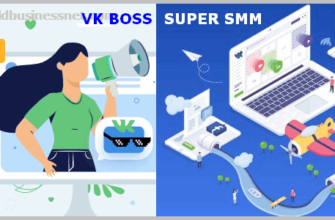

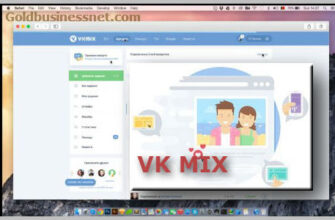



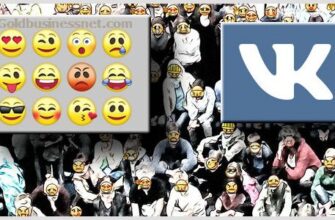

Добрый вечер! Нужна помощь, удалила страницу и друг тоже удалил,почему когда я захожу через поиск людей в соцсетях яндекс его страница до сих пор висит с фото,а моей уже давно нет в поиске? в чём причина?
На этот вопрос, пожалуй, сможет ответить лишь техподдержка, Вы не пробовали туда обратиться? Возможно, роль играет причина, по которой Вы удалили свой профиль? Почитайте тут:
http://goldbusinessnet.com/smo-i-smm-prodvizhenie/kak-udalit-stranicu-na-odnoklassnikax/
Друзья помогите! Мой профиль заблокировали но вот в чем проблема эта страница была рабочей, фото личной нет на странице, если написать в тех поддержку мне ее востановят?
По опыту других пользователей знаю, что восстановление возможно. Все зависит от конкретной ситуации. В любом случае нужно писать в поддержку.
Если мой друг удалит свою страницу в одноклассниках,то удалится ли наша с ним переписка у меня на странице?
Насколько я знаю из опыта других пользователей, переписка исчезнет. Однако, бывали случаи, когда после обращения в поддержку аккаунт восстанавливали, а вместе с тем возвращалась и вся информация, включая переписку.
Если мой друг удалит свою страницу в одноклассниках,то удалится ли наша с ним переписка у меня на странице?
Elizaze, думаю, что переписка на вашей стороне не удалится, но имя отправителя поступивших Вам сообщений будет недоступно, поскольку его страница перестанет существовать.
интересно 🙂 вот так всю жизнь пользуешься……..а ничего не знаешь :))
Сергей, просто нет времени во все вникать, 24 часов в сутки нам в современных условиях недостаточно. 🙂 Поэтому, если повезет получить полезную информацию, так сказать, в нагрузку, то хорошо.